 Tutoriel logiciel
Tutoriel logiciel
 Logiciel de bureau
Logiciel de bureau
 L'application Web de Microsoft Excel vient de recevoir une refonte massive
L'application Web de Microsoft Excel vient de recevoir une refonte massive
L'application Web de Microsoft Excel vient de recevoir une refonte massive
La version basée sur le navigateur de Microsoft Excel vient de gagner une interface redessinée avec une tonne de commandes de souris pratiques, y compris la possibilité de faire glisser et déposer des éléments dans une feuille de calcul. Cette mise à jour devrait rendre Excel sur le Web plus intuitif, en particulier pour les utilisateurs novices.
Si vous ouvrez Excel dans votre navigateur Web, vous constaterez que la barre d'outils arbore désormais une conception monochromatique moderne avec une collaboration et un partage plus proéminents boutons. Tout est au même endroit, mais les icônes de la barre d'outils sont plus faciles à lire, et l'obsturation verte horizontale qui s'asseyait en haut de la fenêtre a disparu. La nouvelle conception de la barre d'outils est en fait un peu ancien à ce stade, mais si vous n'avez pas utilisé Web Excel depuis un certain temps (ou jamais), il sera nouveau pour vous .
ironiquement , tous les autres modifications introduites dans cette mise à jour sont destinées à vous éloigner de la barre d'outils. Vous pouvez désormais insérer des lignes ou des colonnes simplement en cliquant sur un bouton "Plus" le long du bord de votre feuille de calcul, un bouton "Masquer" apparaît lors de la mise en surbrillance de l'en-tête de n'importe quelle ligne ou colonne, et vous pouvez geler les volets en faisant glisser les lignes grises à partir de Le coin supérieur gauche de votre feuille de calcul.
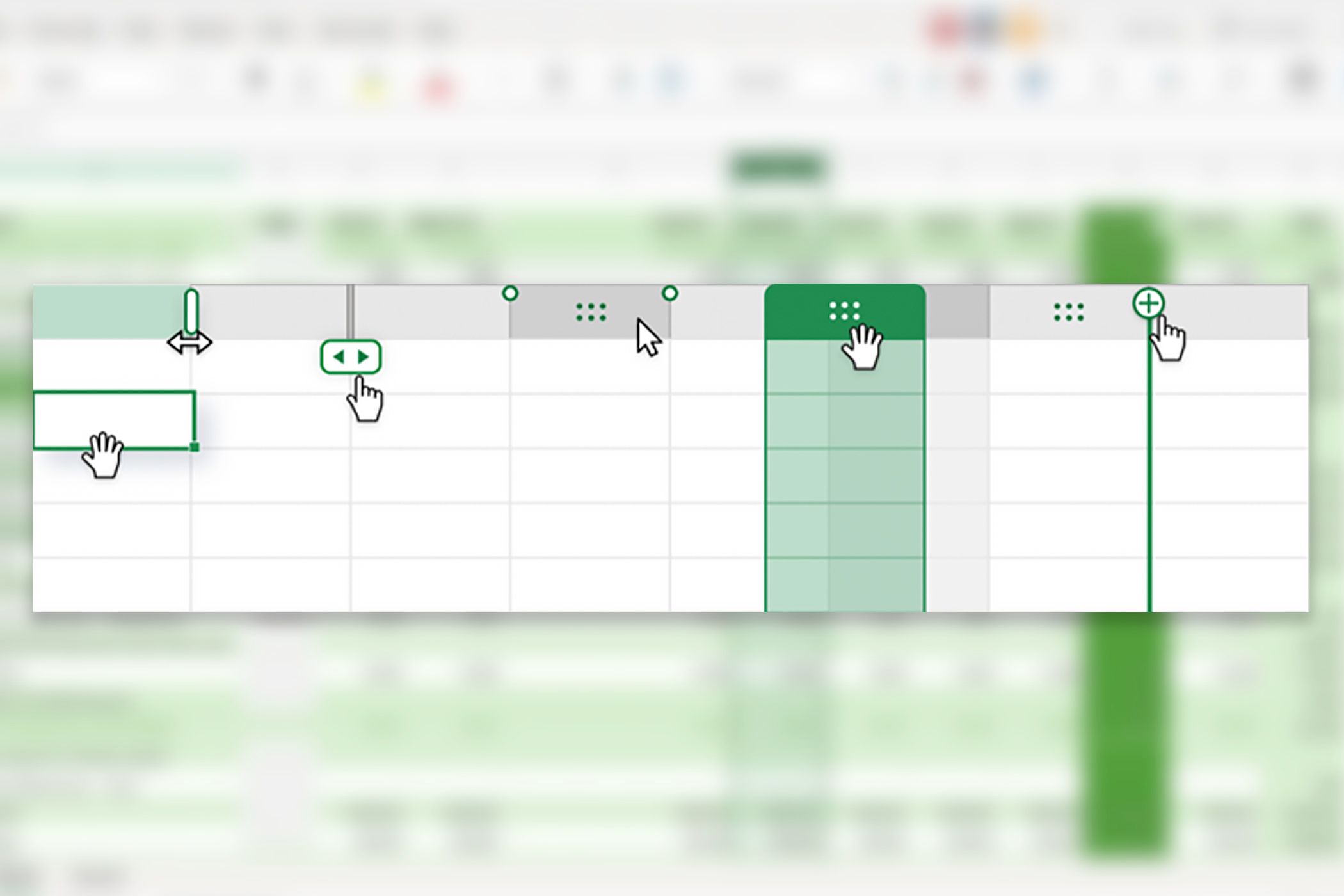
Ces options existaient déjà dans Excel basé sur le Web, mais ils devaient être accessibles via la barre d'outils ou un menu à clic droit. La possibilité de tout faire en un seul clic de souris est pour le moins glorieuse. J'aime particulièrement le système de congélation, car c'est une fonctionnalité que j'utilise souvent (et oublie régulièrement comment utiliser) lors de la création de feuilles de calcul pour les finances personnelles ou commerciales.
Le plus grand changement dans le Web Excel basé sur le Web est la possibilité de faire glisser et déposer des lignes ou des colonnes. Mettez simplement en surbrillance les lignes ou les colonnes que vous souhaitez déplacer, puis cliquez et faites glisser les six points qui apparaissent dans l'espace d'en-tête des feuilles de calcul. . Le redimensionnement d'une ligne ou d'une colonne semble maintenant beaucoup moins janky - comme pour autant que je sache, Microsoft a mis à jour l'animation pour lui donner une apparence plus fluide. Et les cellules mis en évidence ont désormais une bordure plus importante pour une visibilité accrue.
Microsoft a introduit plusieurs nouvelles fonctionnalités Excel de bureau au cours des derniers mois, y compris les cases à cocher et la prise en charge regex. Cependant, l'application Web Excel n'a pas eu beaucoup d'amour cette année. Je suis heureux de voir que Microsoft fait quelque chose d'excitant pour les clients qui travaillent avec Excel dans le navigateur.
Ces améliorations sont actuellement en cours d'exécution sur la version Web d'Excel. Si vous souhaitez tester chaque nouvelle fonctionnalité, ouvrez simplement une feuille de calcul et exécutez votre souris sur l'en-tête d'une ligne ou d'une colonne. Chaque nouveau bouton vous sautera dessus. Malheureusement, Microsoft n'a pas annoncé ces fonctionnalités pour Desktop Excel.
Ce qui précède est le contenu détaillé de. pour plus d'informations, suivez d'autres articles connexes sur le site Web de PHP en chinois!

Outils d'IA chauds

Undresser.AI Undress
Application basée sur l'IA pour créer des photos de nu réalistes

AI Clothes Remover
Outil d'IA en ligne pour supprimer les vêtements des photos.

Undress AI Tool
Images de déshabillage gratuites

Clothoff.io
Dissolvant de vêtements AI

Video Face Swap
Échangez les visages dans n'importe quelle vidéo sans effort grâce à notre outil d'échange de visage AI entièrement gratuit !

Article chaud

Outils chauds

Bloc-notes++7.3.1
Éditeur de code facile à utiliser et gratuit

SublimeText3 version chinoise
Version chinoise, très simple à utiliser

Envoyer Studio 13.0.1
Puissant environnement de développement intégré PHP

Dreamweaver CS6
Outils de développement Web visuel

SublimeText3 version Mac
Logiciel d'édition de code au niveau de Dieu (SublimeText3)

Sujets chauds
 Comment créer un filtre de chronologie dans Excel
Apr 03, 2025 am 03:51 AM
Comment créer un filtre de chronologie dans Excel
Apr 03, 2025 am 03:51 AM
Dans Excel, l'utilisation du filtre de chronologie peut afficher des données par période de temps plus efficacement, ce qui est plus pratique que l'utilisation du bouton Filtre. Le calendrier est une option de filtrage dynamique qui vous permet d'afficher rapidement les données pour une seule date, mois, trimestre ou année. Étape 1: Convertir les données en table pivot Tout d'abord, convertissez les données Excel d'origine en une table de pivot. Sélectionnez n'importe quelle cellule dans la table de données (formatée ou non) et cliquez sur Ticotable sur l'onglet INSERT du ruban. Connexes: Comment créer des tables de pivot dans Microsoft Excel Ne soyez pas intimidé par la table de pivot! Nous vous enseignerons les compétences de base que vous pouvez maîtriser en quelques minutes. Articles connexes Dans la boîte de dialogue, assurez-vous que toute la plage de données est sélectionnée (
 Si vous ne renommez pas les tables dans Excel, aujourd'hui, c'est le jour pour commencer
Apr 15, 2025 am 12:58 AM
Si vous ne renommez pas les tables dans Excel, aujourd'hui, c'est le jour pour commencer
Apr 15, 2025 am 12:58 AM
Lien rapide Pourquoi les tables devraient-elles être nommées dans Excel Comment nommer une table dans Excel Excel Table Noming Rules and Techniques Par défaut, les tables dans Excel sont nommées Table1, Table2, Table 3, etc. Cependant, vous n'avez pas à vous en tenir à ces balises. En fait, ce serait mieux si vous ne le faites pas! Dans ce guide rapide, je vais expliquer pourquoi vous devriez toujours renommer les tables dans Excel et vous montrer comment procéder. Pourquoi les tables devraient-elles être nommées dans Excel Bien qu'il puisse prendre un certain temps pour développer l'habitude de nommer des tables dans Excel (si vous ne le faites pas habituellement), les raisons suivantes illustrent aujourd'hui
 Vous devez savoir ce que fait le signe de hachage dans les formules Excel
Apr 08, 2025 am 12:55 AM
Vous devez savoir ce que fait le signe de hachage dans les formules Excel
Apr 08, 2025 am 12:55 AM
L'opérateur de plage de débordement Excel (#) permet de régler automatiquement les formules pour s'adapter aux modifications de la taille de la plage de débordement. Cette fonction est disponible uniquement pour Microsoft 365 Excel pour Windows ou Mac. Des fonctions communes telles que Unique, Countif et Sortby peuvent être utilisées en conjonction avec des opérateurs de plage de débordement pour générer des listes triables dynamiques. Le signe de livre (#) dans la formule Excel est également appelé l'opérateur de gamme de débordement, qui demande au programme de considérer tous les résultats dans la plage de débordement. Par conséquent, même si la plage de débordement augmente ou diminue, la formule contenant # reflétera automatiquement ce changement. Comment énumérer et trier les valeurs uniques dans Microsoft Excel
 Comment formater un tableau renversé dans Excel
Apr 10, 2025 pm 12:01 PM
Comment formater un tableau renversé dans Excel
Apr 10, 2025 pm 12:01 PM
Utilisez la mise en forme conditionnelle des formules pour gérer les tableaux de débordement dans Excel Le formatage direct des tableaux de débordement dans Excel peut causer des problèmes, en particulier lorsque la forme des données ou la taille change. Les règles de formatage conditionnel basées sur la formule permettent le formatage automatique lorsque les paramètres de données changent. L'ajout d'un signe en dollars ($) avant une référence de colonne peut appliquer une règle à toutes les lignes des données. Dans Excel, vous pouvez appliquer une mise en forme directe aux valeurs ou à l'arrière-plan d'une cellule pour faciliter la lecture de la feuille de calcul. Cependant, lorsqu'une formule Excel renvoie un ensemble de valeurs (appelés tableaux de débordement), l'application de formatage direct entraînera des problèmes si la taille ou la forme des données change. Supposons que vous ayez cette feuille de calcul avec des résultats de débordement de la formule Pivotby,
 Comment utiliser la fonction pivotby dans Excel
Apr 11, 2025 am 12:56 AM
Comment utiliser la fonction pivotby dans Excel
Apr 11, 2025 am 12:56 AM
Liens rapides de la syntaxe Pivotby
 Comment changer les styles de table Excel et supprimer le formatage de la table
Apr 19, 2025 am 11:45 AM
Comment changer les styles de table Excel et supprimer le formatage de la table
Apr 19, 2025 am 11:45 AM
Ce tutoriel vous montre comment appliquer, modifier et supprimer rapidement les styles de table Excel tout en préservant toutes les fonctionnalités de la table. Vous voulez faire en sorte que vos tables Excel ressemblent exactement à ce que vous voulez? Lisez la suite! Après avoir créé une table Excel, la première étape est habituelle
 Excel Match Fonction avec des exemples de formule
Apr 15, 2025 am 11:21 AM
Excel Match Fonction avec des exemples de formule
Apr 15, 2025 am 11:21 AM
Ce tutoriel explique comment utiliser la fonction de correspondance dans Excel avec des exemples de formule. Il montre également comment améliorer vos formules de recherche par une formule dynamique avec VLookup et Match. Dans Microsoft Excel, il existe de nombreuses recherches / réf.
 Comment utiliser la fonction agrégée d'Excel pour affiner les calculs
Apr 12, 2025 am 12:54 AM
Comment utiliser la fonction agrégée d'Excel pour affiner les calculs
Apr 12, 2025 am 12:54 AM
Liens rapides la syntaxe agrégée





